ps透明玻璃字教程
2022-12-25 14:13:56
来源/作者: /
己有:17人学习过
7、双击glasscopy 3添加如下图层样式:
斜面和浮雕:
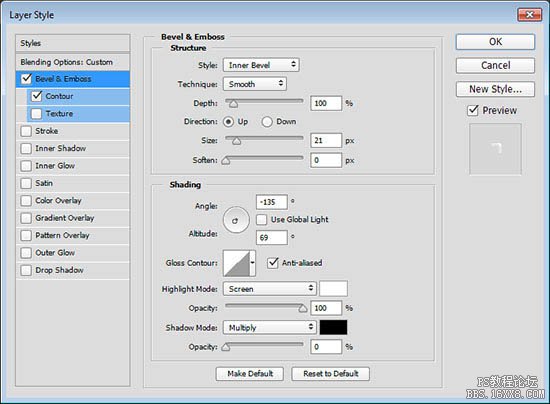
等高线:
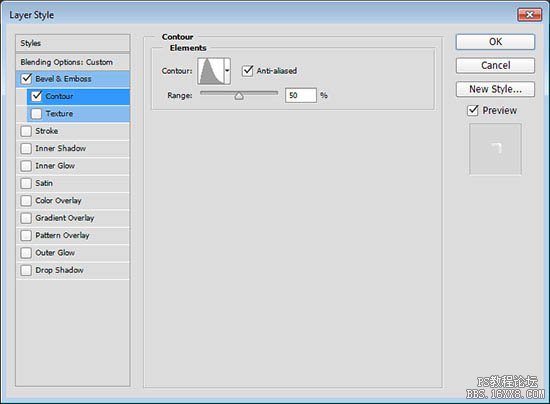
这一步添加文本的发光中心,设置不同的斜面和浮雕角度和高度值影响很大:

8、单击创建新的填充或调整图层图标选择渐变填充。
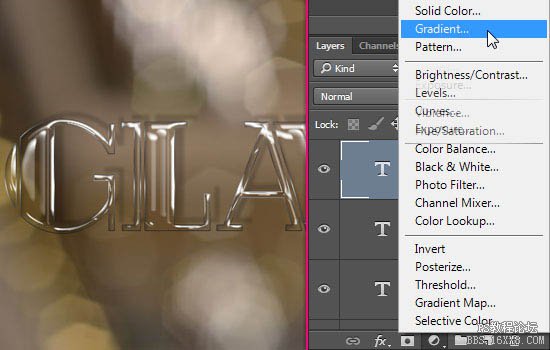
设置渐变颜色#7c7c7c,其它参数如图。
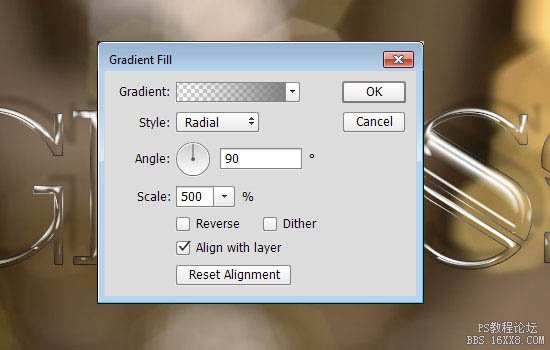
将不透明度改为30%,混合模式改为“线性加深”。
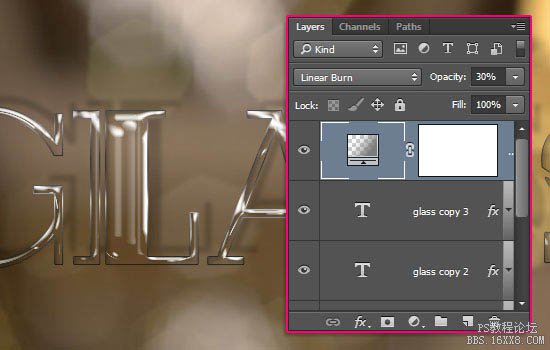
最终效果:

上一篇:ps可爱的质感文字
下一篇:First Snow冬日简单字风




























